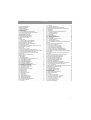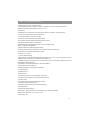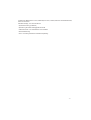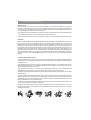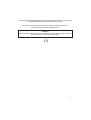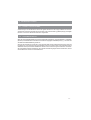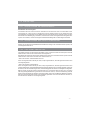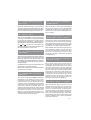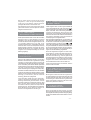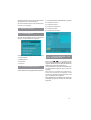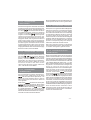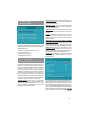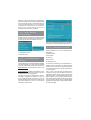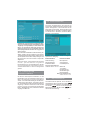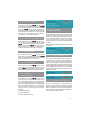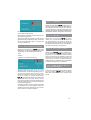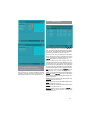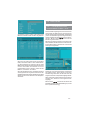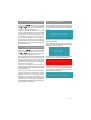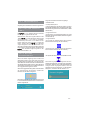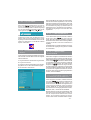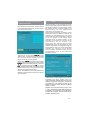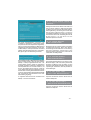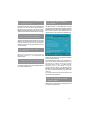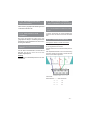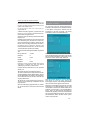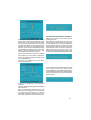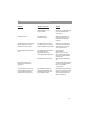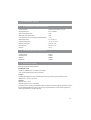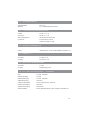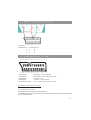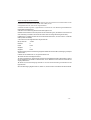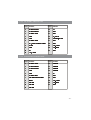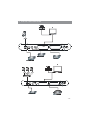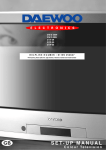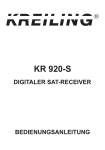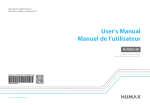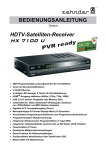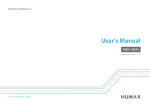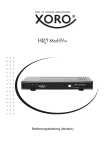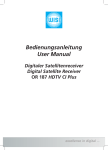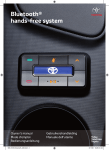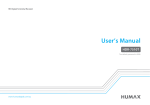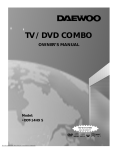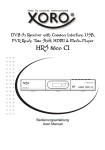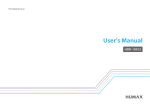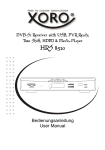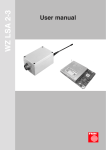Download Bedienungsanleitung
Transcript
R
DX 560
DIGITALER SATELLITEN RECEIVER
Bedienungsanleitung
INHALT
AUSSTATTUNGSMERKMALE ........................................................... 2
2. SICHERHEITSHINWEISE ................................................................ 4
3. VORBEREITUNGEN ....................................................................... 6
3.1. SATELLITENANTENNE ............................................................... 6
3.2. FERNBEDIENUNG ....................................................................... 6
3.3. ANSCHLÜSSE ............................................................................ 7
3.3.1. ANSCHLIESSEN AM FERNSEHGERÄT ................................... 7
3.3.2. ANSCHLIESSEN DER SATELLITENANTENNE ......................... 7
3.3.3. VCR-SCART-ANSCHLUSS ..................................................... 7
4. BEDIENELEMENTE AM GERÄT ...................................................... 8
5. FERNBEDIENUNGSFUNKTIONEN .................................................. 9
5.1. AUFBAU DER FERNBEDIENUNG ............................................... 9
5.2. BEREITSCHAFTSTASTE
EIN / AUS ........................................................................................ 10
5.3. MENU-TASTE .......................................................................... 10
5.4. TV / RADIO-UMSCHALTER (BEENDEN) ................................. 10
5.5. PROGRAMM AUFWÄRTS /ABWÄRTS
(CURSOR AUFWÄRTS / ABWÄRTS) ............................................ 10
5.6. LAUTSTÄRKE ERHÖHEN / VERRINGERN
(CURSOR RECHTS / LINKS) .......................................................... 10
5.7. PROGRAMMLISTE / SEITE NACH OBEN (ROTE TASTE) ........ 10
5.8. AUDIO MODUS-AUSWAHL
(GELBE TASTE) .............................................................................. 11
5.9. INFO / HILFE (?-TASTE) ........................................................ 11
5.10. LANG-TASTE (MEHRSPRACHENFUNKTION) ........................ 11
5.11. GUIDE-TASTE (ELEKTRONISCHER PROGRAMMFÜHRER) ... 11
5.12. FAVORITENPROGRAMM (BLAUE TASTE) ............................ 11
5.13. SUBTITLE (UNTERTITEL) / SEITE NACH UNTEN
(GRÜNE TASTE) ............................................................................ 12
5.14. MUTE-TASTE (STUMMSCHALTEN) ...................................... 12
6. MENÜFÜHRUNG ......................................................................... 12
6.1. HAUPTMENÜ ........................................................................... 12
6.2. PROGRAMMTABELLE ............................................................ 12
6.2.1. PROGRAMMWAHL AUS DER GESAMTLISTE ..................... 13
6.2.2. PROGRAMME SORTIEREN .................................................. 13
6.2.3. PROGRAMME LÖSCHEN ..................................................... 13
6.2.4. PROGRAMME UMBENENNEN .............................................. 13
6.2.5. PROGRAMME SPERREN ...................................................... 13
6.2.6. FAVORITENLISTEN EINRICHTEN .......................................... 13
6.3. DAS MENÜ INSTALLATION .................................................. 14
6.3.1. DAS MENÜ "ANTENNENINSTALLATION" ............................ 14
6.3.2. NEUE KANÄLE HINZUFÜGEN .............................................. 15
6.3.2.1. AUTOMATISCHE SUCHE ................................................... 15
6.3.2.2. MANUELLE SUCHE ........................................................... 15
6.3.3.HERSTELLER EINSTELLUNGEN ........................................... 16
6.4. KONFIGURATION .................................................................... 16
6.4.1. MENÜSPRACHE ................................................................... 17
6.4.2. AUDIOSPRACHE .................................................................. 17
6.4.3. UNTERTITELSPRACHE ........................................................ 17
6.4.4. BILDFORMAT ....................................................................... 17
6.4.5. TV-AUSGANG ..................................................................... 17
6.4.6. KINDER VERRIEGELUNG ..................................................... 17
6.4.6.1. KINDER VERRIEGELUNG .................................................. 17
6.4.6.2. MENÜ VERRIEGELUNG ..................................................... 17
6.4.6.3. SICHERUNGSCODE ÄNDERUNG ...................................... 18
6.4.7. ZEIT EINSTELLUNGEN ......................................................... 18
6.4.7.1. UHRZEIT ........................................................................... 18
6.4.7.2. DATUM ..............................................................................
6.4.7.3. ZEIT EINSTELLUNGEN ......................................................
6.4.8. ERWEITERTES MENÜ / EINFACHES MENÜ ..........................
6.4.9. RECEIVER UPGRADE (RECEIVER-AKTUALISIERUNG) .......
6.5. TIMER-MENÜ ...........................................................................
6.6. OHNE MENÜ ............................................................................
6.6.1. ELEKTRONISCHER PROGRAMMFÜHRER, EPG ..................
6.6.1.1. LAUFENDE SENDUNG ......................................................
6.6.1.2. NÄCHSTE SENDUNG ........................................................
6.6.2. MELDUNGEN ........................................................................
6.6.3. PROGRAMMWAHL ..............................................................
6.6.3.1. MIT DEN TASTEN P+ UND P- ............................................
6.6.3.2. MIT DEN ZIFFERNTASTEN ................................................
6.6.4. LAUTSTÄRKE ......................................................................
6.6.5. PROGRAMMLISTE, ROTE TASTE ........................................
6.6.5.1. PROGRAMMWAHL ...........................................................
6.6.5.2. PROGRAMME SORTIEREN ...............................................
6.6.5.3. PROGRAMME LÖSCHEN (NUR IN FAVORITEN LISTEN
MÖGLICH) ......................................................................................
6.6.5.4. FAVORITENLISTEN UMBENENNEN ...................................
6.7. DISEQC 1.2 SETUP-MENÜ ......................................................
6.7.1. GOTO ANGLE (GEHE ZU WINKEL) .....................................
6.7.2. DRIVE MOTOR (ROTORANTRIEB) ......................................
6.7.3. MOTOR SPEED (GESCHWINDIGKEIT) .................................
6.7.4. SET EAST LIMIT (ÖSTLICHE BEGRENZUNG) ......................
6.7.5. SET WEST LIMIT (WESTLICHE BEGRENZUNG) ..................
6.7.6. ENABLE/DISABLE LIMITS (BEGRENZUNGEN AKTIVIEREN/
DEAKTIVIEREN) .............................................................................
6.7.7. STORE SATELLITE POSITION (SATELLITENPOSITION
SPEICHERN) ...................................................................................
6.7.8. POSITIONER RESET (ROTOR ZURÜCKSETZEN) ................
6.7.9. RECALCULATE SATELITE POSITIONS
(SATELLITENPOSITIONEN NEU BERECHNEN) ...............................
6.8 USALS SETUP-MENÜ (OPTIONAL) .........................................
6.8.1 GEOGRAPHISCHER LÄNGENGRAD ....................................
6.8.2 GEOGRAPHISCHER BREITENGRAD .....................................
6.8.3 ZUM SATELLITEN DREHEN ...................................................
6.8.4 ZUR NULLREFERENZPOSITION DREHEN .............................
6.9. SOFTWARE UPGRADE (SOFTWAREAKTUALISIERUNG) .....
6.9.1 SOFTWAREAKTUALISIERUNG ÜBER RS232 ......................
6.9.1.1 AKTUALISIERUNG .............................................................
6.9.2 RECEIVERAKTUALISIERUNG ÜBER ANTENNE (OPTIONAL)
7. ANLEITUNG ZUR FEHLERBEHEBUNG .......................................
8. TECHNISCHE DATEN ..................................................................
8.1. ALLGEMEINE EIGENSCHAFTEN .............................................
8.2. HARDWAREKONFIGURATION ...............................................
8.3. DIGITALSYSTEM .....................................................................
8.4. FERNBEDIENUNG ....................................................................
8.5. LNB-SPANNUNGSVERSORGUNG .........................................
8.6. GERÄTEVORDERSEITE ..........................................................
8.7. AUDIO R / L .............................................................................
8.8. DIGITALES AUDIOSYSTEM .....................................................
8.9. A/V- UND DATENEINGANG / -AUSGANG ..............................
8.10. SERIELLE SCHNITTSTELLE (RS 232) ...................................
8.11. SCARTANSCHLÜSSE (TV, VCR) .........................................
8.12. TV-SCART-ANSCHLUSS ......................................................
8.13. VCR-SCART-ANSCHLUSS ...................................................
9. ANSCHLUSSDIAGRAMME .........................................................
-1-
18
18
19
19
19
20
20
21
21
21
22
22
22
23
23
23
23
23
24
24
25
25
25
25
25
26
26
26
26
26
26
27
27
27
27
27
27
28
30
31
31
31
31
32
32
32
32
32
32
33
33
35
35
36
AUSSTATTUNGSMERKMALE
2000 Kanäle für Fernseh- und Radiosender
6-sprachiges Menüsystem (Englisch, Deutsch, Französisch, Türkisch, Italienisch, Spanisch)
Mehrere Favoritenprogrammlisten (Favourite 1, 2, 3, 4)
Kanalsperre
DVB-Datenstrom / Elektronischer Programmführer (EPG) für laufende / nächste Sendung
5 Timer für Aufnahmezwecke oder als Sleeptimer
3 Timer-Modi: täglich, wöchentlich, einmalig
Kindersicherung für das Gerät oder einzelne Menüs
Automatischer Suchlauf aller Digitaltransponder der Antenne
Signalstärke-Balkenanzeige für Transponder
Kanalauswahl bei Audioausgängen: Stereo, linker oder rechter Kanal
Bis zu 25 Sprachen Mehrkanalton
Teletext-Unterstützung (Wiedereinfügen als VBI)
Software-Aktualisierung über Satellit (nur in dem Modell ohne Durchschleifung)
Zurücksetzen auf die Werkseinstellungen möglich
2x Scart (TV und VCR)
C- und Ku-Band-Empfang
LNB-Steuerung: Horizontal-/Vertikalpolaritätsumschaltung (18 / 13 V +/- %7,5), Umschaltung 0-22 kHz,
Toneburst A/B-Umschaltung zur Antennenauswahl, DiSEqC 1.2
Wählbare Satellitenkonfigurationen (Voreinstellungen: ASTRA, HOTBIRD, TURKSAT 1B/1C plus
benutzerdefinierte Einstellungen)
Signalstärke- und C/N-Wert-Anzeige zur Antenneneinstellung
Verschiedene Kanalsuchoptionen:
- Satellitensuchlauf für voreingestellte Transponder
- Transpondersuche
- Einzelkanalsuche
- Netzwerksuche
- Automatische Suche für neu hinzugefügte Transponder
- FTA-Suchoption für Satelliten und automatische Suchmodi
Auto FEC-Suche
Auto PID-Korrektur (außer benutzerdefinierte PIDs)
Automatische Kanalnamenkorrektur
Audio Mute (Stummschaltung) und Lautstärkeregelung
CD-Klangqualität
Digitaldecoder-Eigenschaften :
Demodulation : QPSK und FEC für 2 bis 45 Msps, SCPC-/MCPC-kompatibel
Videodecoder : MP bei ML, PAL, NTSC, 4:3/16:9
Videoausgang : PAL
-2-
Audiodecoder: MPEG-Schicht I und II, Abtastfrequenz: 32/ 44,1/ 48 kHz, Einkanal- und Zweikanalfunktion,
Stereo & Joint Stereo
8 Bit-OSD-Anzeige, 720 x 576 Pixel bei PAL
Systemumschaltung (TV/RADIO)
Speicherung des zuletzt wiedergegebenen Kanals
LNB-Kurzschluss- und -Überlastschutz durch Software
Infrarotfernbedienung
Unter 7 W Leistungsaufnahme in Bereitschaft (Standby)
-3-
2 . SICHERHEITSHINWEISE
Netzspannung
Dieses Gerät ist nur für den Betrieb an einer Netzsteckdose mit 220-240V Wechselspannung bei einer
Frequenz von 50 Hz ausgelegt. Öffnen Sie das Gerät bitte niemals selbst. Im Gerät liegt lebensgefährliche
Hochspannung an. Wenden Sie sich mit Fragen und Bitten an den Kundendienst. Reparaturen dürfen nur
durch qualifiziertes Fachpersonal ausgeführt werden.
Das Gerät ist nicht von der Netzspannung getrennt, solange der Netzstecker noch in der Steckdose steckt
- auch dann nicht, wenn das Gerät am Netzschalter ausgeschaltet wurde.
Wenn das Gerät für längere Zeit nicht benutzt wurde, sollte es von der Netzspannung getrennt werden.
Netzkabel
Stellen Sie keine Gegenstände auf das Netzkabel (weder das Gerät selbst, noch Möbel usw.) und klemmen
Sie das Kabel nicht ein. Das Netzkabel darf nur am Stecker gehandhabt werden. Vermeiden Sie
insbesondere, den Stecker durch Ziehen am Kabel aus der Steckdose zu ziehen und berühren Sie das
Netzkabel niemals mit nassen Händen, da dies zu einem Kurzschluss oder zu einem Stromschlag führen
kann. Machen Sie niemals Knoten in das Kabel, und binden Sie es nie mit anderen Kabeln zusammen. Die
Netzkabel müssen so verlegt werden, dass niemand auf die Kabel treten kann. Beschädigungen am
Netzkabel können zu Bränden oder Stromschlägen führen. Überprüfen Sie das Netzkabel gelegentlich auf
seine Unversehrtheit. Sollte es beschädigt sein, wenden Sie sich bitte an den Kundendienst in Ihrer Nähe.
Sollte es erforderlich sein, das Netzkabel auszuwechseln, darf das nur durch eine qualifizierte Werkstatt
erfolgen.
Auswählen des Aufstellungsorts
Stellen Sie das Gerät nicht an Orten auf, die direkter Sonneneinstrahlung, starker Staubeinwirkung oder
mechanischen Erschütterungen ausgesetzt sind. Das Gerät darf nicht in der Nähe von Wärmequellen
aufgestellt werden.
Das Gerät soll auf einer festen und sicheren Unterlage aufgestellt werden. Das Gerät darf nicht auf eine
weiche Oberfläche wie z.B. eine Wolldecke gestellt werden, weil dadurch die Lüftungslöcher an der
Geräteunterseite blockiert werden können.
Das Gerät darf nicht in Räumen mit hoher Luftfeuchtigkeit aufgestellt werden, da die Kondensation, die
beispielsweise in Küchen auftritt, zu Fehlfunktionen oder Schäden am Gerät führen kann.
Heizkörper oder andere Wärmequellen unter dem Gerät können ebenfalls zu Fehlfunktionen oder Schäden
am Gerät führen.
Die beim Betrieb des Geräts entstehende Wärme muss durch ausreichende Luftzirkulation abgeführt
werden. Stellen Sie das Gerät daher nicht in geschlossenen Schränken auf, und decken Sie es nicht ab.
Bringen Sie das Gerät nicht mit Wasser oder Feuchtigkeit in Kontakt. Betreiben Sie das Gerät nicht in der
Nähe von Badewannen oder Schwimmbecken.
Sorgen Sie für eine gute Luftzirkulation. Stellen Sie das Gerät an einem Ort mit ausreichender Luftzirkulation
auf, um einen Wärmestau im Gerät zu vermeiden.
Sollte ein harter Gegenstand auf das Gerät fallen oder Flüssigkeit in das Gerät eindringen, müssen Sie
den Netzstecker ziehen und das Gerät durch eine qualifizierte Fachkraft überprüfen lassen, bevor es wieder
betrieben werden kann.
-4-
Das Gerät darf weder Flüssigkeitstropfen noch -spritzern ausgesetzt werden. Stellen Sie keine
mit Flüssigkeiten gefüllten Objekte (z.B. Vasen) auf das Gerät.
Der Netz- oder der Gerätestecker werden als Trennvorrichtung verwendet; die
Trennvorrichtung muss immer betriebsbereit sein.
VORSICHT
Explosionsgefahr, wenn der Austausch der Batterie nicht sachgemäß erfolgt. Nur durch den
gleichen oder einen gleichwertigen Typ ersetzen.
-5-
3. VORBEREITUNGEN
3.1. SATELLITENANTENNE
Voraussetzung für die einwandfreie Funktion des digitalen Receivers ist die richtige Installation der Antenne.
Vermeiden Sie unter allen Umständen einen Kurzschluss in der Antennenzuleitung (LNB-Empfänger). Der digitale
Receiver ist mit einem LNB-Kurzschlussschutz ausgestattet.
3.2. FERNBEDIENUNG
Öffnen Sie zunächst die Batterieabdeckung auf der Unterseite der Fernbedienung. Legen Sie die beiden 1,5-V-Batterien
(R03/AAA) in das Batteriefach ein. Beachten Sie hierbei die eingeprägten Polaritätssymbole (+/-), und setzen Sie
anschließend die Batterieabdeckung wieder ein.
Wenn Sie die Fernbedienung verwenden, richten Sie diese dabei auf die Vorderseite des Receivers. Wenn die
Fernbedienung nicht funktioniert oder die ausgewählte Funktion nicht aktiviert wird, sind höchstwahrscheinlich
die Batterien erschöpft. Sie sollten die Batterien in diesem Fall so schnell wie möglich auswechseln. Verwenden
Sie ausschließlich auslaufsichere Batterien. Wenn Sie die Fernbedienung längere Zeit nicht verwenden, nehmen
Sie die Batterien am besten aus dem Batteriefach.
-6-
3.3. ANSCHLÜSSE
3.3.1. ANSCHLIESSEN AM FERNSEHGERÄT
Anschließen am Fernsehgerät
Anschließen über den Scart-Anschluss: Schließen Sie den Receiver über ein Scart-Kabel an das
Fernsehgerät an, indem Sie die TV-Scartbuchse auf der Geräterückseite mit der Scartbuchse des
Fernsehgeräts (normalerweise ist der RGB-Eingang die erste Scartbuchse) verbinden. Wenn Sie eine
Scartbuchse ohne RGB-Eingang verwenden, können Sie den hohen Leistungsstandard der digitalen SetTop-Box nicht erzielen, da das Fernsehgerät anstelle des RGB-Signals ein FBAS-Signal verwendet.
3.3.2. ANSCHLIESSEN DER SATELLITENANTENNE
Stecken Sie den Stecker des Satellitenantennenkabels vorsichtig in den Anschluss der Set-Top-Box, der
mit LNB gekennzeichnet ist.
3.3.3. VCR-SCART-ANSCHLUSS
1) Schließen Sie das eine Ende des Scart-Kabels an den TV-Scart-Anschluss der Set-Top-Box und das
andere Ende an einen Scart-Anschluss des Fernsehgeräts an.
2) Schließen Sie das eine Ende des Scart-Kabels an den VCR-Scart-Anschluss der Set-Top-Box und das
andere Ende an einen Scart-Anschluss des Videorecorders an.
Wenn der Receiver im Bereitschaftsmodus ist:
Wenn das angeschlossene Gerät (z.B. DVD, VCR) eingeschaltet ist, wird das Signal automatisch zum
Fernsehgerät geleitet.
Wenn der Receiver eingeschaltet ist:
Wenn das angeschlossene Gerät (z.B. DVD, VCR) eingeschaltet ist, wird das Signal automatisch zum
Fernsehgerät geleitet. Anderenfalls wird das Reiceiver-Signal weiterhin zum Fernsehgerät geleitet. Wenn Sie
die Taste 0 auf der Fernbedienung drücken, wird das Hauptgerät manuell zum Fernsehgerät zurückgeleitet.
Manche Geräte, die an den Reiceiver angeschlossen sind, unterstützen diese Funktion nicht. In diesem
Fall erfolgt die Signalweiterleitung manuell: Durch Drücken der Taste 0 auf der Fernbedienung wird das
Signal vom angeschlossenen Gerät zum Fernseher geleitet, sofern sich kein Menü am Bildschirm befindet.
Dann wird das Fernsehgerät manuell in den AV-Modus geschaltet. Durch erneutes Drücken der Taste 0
wird der Receiver wieder zum Fensehgerät geleitet.
-7-
4. BEDIENELEMENTE AM GERÄT
-8-
5. FERNBEDIENUNGSFUNKTIONEN
5.1. AUFBAU DER FERNBEDIENUNG
Im normalen Anzeigemodus (d.h. außerhalb der Menüs) haben die Fernbedienungstasten eine direkte Funktion.
-9-
5.2. BEREITSCHAFTSTASTE
EIN / AUS
Wenn alle Kabelverbindungen hergestellt sind,
verlässt der Receiver den Bereitschaftsmodus. Beim
Verlassen des Bereitschaftsmodus stellt der Receiver
sofort das zuletzt wiedergegebene Programm ein.
5.3. MENU-TASTE
Wenn Sie die Taste MENU auf der Fernbedienung
drücken, wird das Hauptmenü angezeigt. Mit MENU
können Sie auch die Menüs (Programmtabelle,
Programmliste, Programmführer
) verlassen bzw. von
den Untermenüs in die nächsthöheren Menüs gelangen.
Mit ³¶¶ und ³¶¶ wählen Sie in den Menüs das
gewünschte Untermenü aus. Mit der OK-Taste rufen
Sie das ausgewählte Untermenü auf.
5.4. TV / RADIO-UMSCHALTER
(BEENDEN)
Wenn Sie die Taste TV/RADIO auf der Fernbedienung
drücken, wechselt der Receiver den Modus (von TV auf
Radio oder umgekehrt). Nach dem Umschalten stellt
der Empfänger das zuletzt wiedergegebene Programm
ein. Im Radiomodus leuchtet der Punkt am Ende des
4stelligen Displays.
Im Kanalbanner und in den Programmanzeigen gibt
es spezielle TV- und Radio-Symbole.
Mit der Taste TV/RADIO können Sie auch die Menüs
und Untermenüs verlassen.
5.5. PROGRAMM AUFWÄRTS /
ABWÄRTS
Wenn Sie die Tasten PROGRAMM AUFWÄRTS /
ABWÄRTS an der Gerätefront oder auf der
Fernbedienung drücken, schaltet der Receiver im
Programmmodus auf das nächste bzw. vorige
Programm um (in Programmtabelle, Programmliste
und Programmführer wird das Programm erst nach
Drücken der Taste OK eingestellt). Wenn das
gewünschte Programm gesperrt ist, müssen Sie das
entsprechende Passwort eingeben. Bei Eingabe
eines falschen Passworts (es erscheint keine
Warnung), wird das gewünschte Programm nicht
aufgerufen. Dann erreichen Sie mit den Tasten P- und
P+ das vorige bzw. nächste Programm.
5.6. LAUTSTÄRKE ERHÖHEN /
VERRINGERN
Wenn Sie die Taste V+ oder V- auf der Fernbedienung
oder am Gerät drücken, wird eine Lautstärkeskala
eingeblendet. Sie stellen den Ton lauter bzw. leiser,
indem Sie den Cursor auf der Lautstärkeskala mit V+
bzw. V- bewegen.
5.7. PROGRAMMLISTE / SEITE
NACH OBEN (ROTE TASTE)
Wenn Sie LIST drücken, wird die Gesamtprogrammliste oder eine der vier Favoritenlisten angezeigt.
Wenn das zuletzt eingestellte Programm zu Ihren
Favoritenprogrammen gehört, wird die Favoritenliste
eingeblendet, in der das Programm enthalten ist.
Mit der ROTEN Taste können Sie Programme in den
Listen seitenweise ansehen. Die rote Taste dient
auch dazu, die erweiterten Informationen zu einer
Sendung im Programmführer Seite für Seite
anzuzeigen. Mit dieser Taste blättern Sie jeweils
eine Seite zurück.
5.8. AUDIO MODUS-AUSWAHL
(GELBE TASTE)
Mit der gelben Taste (LRS) wechseln Sie den
Audiomodus. Als Standardmodus ist die StereoWiedergabe aktiviert. Wenn Sie nur den rechten
oder linken Tonkanal hören möchten, ändern Sie
den Audiomodus mit dieser Taste. Die Wiedergabe
des linken oder rechten Tonkanals erfolgt über beide
Ausgänge bzw. Lautsprecher. Beim Ändern des
Audiomodus wird eine entsprechende Anzeige
eingeblendet. Diese Einstellung wird für das
jeweilige Programm gespeichert, sodass beim
nächsten Aufrufen des Programms gleich der
gewünschte Audiomodus eingestellt ist.
5.9. INFO / HILFE (?-TASTE)
Wenn Sie die INFO-Taste (?) drücken, wird ein
Informationstext angezeigt. Die Informationen
beziehen sich auf das laufende Programm. Dazu
gehören Programmnummer, Programmname,
Programmmodus (TV oder Radio), Transpondername, Transponderfrequenz, Name der Favoritenliste (nur bei Favoritenprogrammen), Audiomodus,
Teletext-Modus und eine kurze Beschreibung der
Sendung, zusätzliche Audio-, Video- und PCR PIDWerte des Programms.
- 10 -
Mit der INFO-Taste wird das Hilfe-Fenster
aufgerufen, in dem einige Fernbedienungsfunktionen in den Menüs entsprechend der
jeweiligen Menüfunktion beschrieben sind.
Das Hilfefenster muss mit der INFO-Taste wieder
geschlossen werden, damit die Optionen im Menü
ausgeführt werden können.
5.10. LANG-TASTE
(MEHRSPRACHENFUNKTION)
Mit der Sprachentaste LANG. können Sie eine andere
Sprache für den Ton des aktuellen Programms
auswählen. Wenn Sie die Sprachentaste drücken,
erscheint ein Menü mit den verfügbaren Sprachen für
TV und Radio. Wählen Sie mit P+ bzw. P- die
gewünschte Sprache aus, und bestätigen Sie mit der
Taste OK. Wenn eine der Audio-Sprachen die Dolby
Digital-Ausgabe unterstützt, wird hinter der AudioSprache die Abkürzung AC3 angezeigt. Wenn das
Programm nicht mehrsprachenfähig ist, wird eine
Meldung angezeigt.
5.11. GUIDE-TASTE (ELEKTRONISCHER
PROGRAMMFÜHRER)
Wenn Sie die GUIDE-Taste drücken, wird auf dem
Bildschirm der elektronische Programmführer (EPG)
angezeigt. In diesem Menü werden zunächst die
Informationen zu den laufenden Sendungen angezeigt.
Durch Umschalten (Taste LINKS / RECHTS) erhalten
Sie Informationen zu den nächsten Sendungen (Beginn
und Ende, Programmnummer, Programmname,
Name der Sendungen im empfangenen Transponder).
Das Menü enthält eine Zeitskala, die von der aktuellen
Uhrzeit an die nächsten drei Stunden abdeckt. Auf der
Skala ist je nach Einstellung die Dauer der laufenden
Sendung (Current Event) oder der nächsten
Sendung (Next Event) dargestellt.
Jedes Programm besitzt auch eine ReminderFunktion, mit der Sie auf den Beginn der nächsten
Sendung aufmerksam gemacht werden. Um den
Reminder zu aktivieren, drücken Sie im Modus Next
Event auf OK. (Das Uhrsymbol bei der Zeitskala
wird dadurch aktiviert.) Wenn die entsprechende
Sendung beginnt, wird eine Meldung eingeblendet.
Nach Bestätigung der Meldung schaltet der
Receiver auf die gewünschte Sendung um.
5.12. FAVORITENPROGRAMM
(BLAUE TASTE)
Jedes Programm kann aus der Programmtabelle als
Favorit ausgewählt werde. Dazu gehen Sie auf das
gewünschte Programm und wählen mit der Taste ³¶¶ die
Option Favourites. Wenn Sie bei dem gewünschten
Programm auf OK drücken, wird es auf eine oder
mehrere der vier Favoritenlisten gesetzt. Bei aktivem
Favoritenmodus können Sie mit der FAV-Taste zwischen
den Favoriten umschalten. Es können maximal 100
Favoritenprogramme eingestellt werden.
Wenn kein Menü eingeblendet ist, und Sie drücken die
FAV-Taste (blaue Taste) auf der Fernbedienung, schaltet
der Receiver vom aktuellen Programm auf das erste
Favoritenprogramm um. Mit den Tasten ³¶¶ und ³¶¶
können Sie in der aktuellen Favoritenliste ein beliebiges
Programm auswählen. Die anderen Favoritenlisten rufen
Sie durch wiederholtes Drücken der FAV-Taste auf.
Wenn keine Programme in den Favoritenlisten eingetragen sind, wird eine Meldung eingeblendet.
Wenn das aufgerufene Programm mit einem Passwort gesperrt ist, müssen Sie dieses Passwort eingeben. Bei Eingabe eines falschen Passworts (es
erscheint keine Warnung), wird das gewünschte
Favoritenprogramm nicht aufgerufen. Dann erreichen
Sie mit den Tasten P- und P+ das vorige bzw. nächste
Programm. Die anderen Favoritenlisten rufen Sie
durch wiederholtes Drücken der FAV-Taste auf.
Um die Favoritenprogramm zu verlassen, drücken
Sie erneut die FAV-Taste.
5.13. SUBTITLE (UNTERTITEL)
/ SEITE NACH UNTEN
(GRÜNE TASTE)
Mit der grünen Taste rufen Sie die Programme in
Programmtabelle und Programmliste Seite für Seite
auf. Die Taste dient auch dazu, die Informationen zu
den Sendungen im elektronischen Programmführer
(EPG) seitenweise anzuzeigen. Mit dieser Taste
blättern Sie jeweils eine Seite vor.
5.14. MUTE-TASTE
(STUMMSCHALTEN)
Wenn Sie die MUTE-Taste drücken, wird das
Stummschaltungssymbol auf der rechten Bildschirmseite eingeblendet. Das Symbol wird so lange angezeigt,
bis Sie erneut die Mute-Taste oder die Tasten V+ bzw. Vdrücken.
- 11 -
Das Stummschalten ist jedoch bei der Dolby DigitalWiedergabe (AC3) nicht funktionsfähig.
Das Stummschaltsymbol wird auf den Menübildschirmen nicht angezeigt.
6. MENÜFÜHRUNG
1. Programmwahl aus der Gesamtliste der Programme
2. Programme sortieren
3. Programme löschen
4. Programme umbenennen
5. Programme sperren
6. Favoritenlisten einrichten
6.1. HAUPTMENÜ
Wenn Sie die Taste MENU auf der Fernbedienung
drücken, wird das Hauptmenü aufgerufen.
Im Hauptmenü stehen folgende Optionen zur Verfügung:
Programmtabelle
Installationsmenü
Konfiguration
Timermenü
6.2. PROGRAMMTABELLE
In diesem Menü können Sie folgende Aktionen ausführen:
6.2.1. PROGRAMMWAHL AUS
DER GESAMTLISTE
Mit den Tasten ³¶¶ / ³¶¶ (P+ / P-) bewegen Sie den
Cursor in der Programmliste zum nächsten bzw. vorigen
Programm. Mit der roten/grünen Taste (LIST/SUBTITLE)
blättern Sie die Listenseiten zurück bzw. vor.
Transponderfrequenz, Polarisation und Satellitenname
des ausgewählten Programms werden links unten
angezeigt.
Wenn das Feld Auswahlhervorgehoben ist,
können Sie das markierte Programm mit OK
aufrufen. Das gewählte Programm wird dann rechts
oben am Bildschirmrand angezeigt.
Mit der Bildlaufleiste in der Mitte wird die Position des
angezeigten Programms innerhalb der Gesamtliste
dargestellt.
- 12 -
6.2.2. PROGRAMME
SORTIEREN
Das Sortieren erfolgt durch Verschieben der einzelnen
Programme auf eine neue Position innerhalb der Liste.
Dazu markieren Sie das Feld "Verschieben (Move)" mit
den Tasten ³¶¶ ³¶¶. Anschließend wählen Sie das zu
verschiebende Programm mit OK aus, sodass das
Programm rot angezeigt wird. Nun können Sie das
Programm mit den Tasten ³¶¶ / ³¶¶ auf die vorige bzw.
nächste Programmposition verschieben. Der
gewünschte Programmplatz kann auch als Ziffer
eingegeben werden; das Programm wird dann auf
diese Position gesetzt. (Wenn die eingegebene
Nummer größer ist als die höchste Programmnummer,
wird das Programm automatisch auf den höchsten
Programmplatz gesetzt.) Wenn Sie mit der letzten
Position zufrieden sind, drücken Sie auf OK, um den
Vorgang abzuschließen. Wenn Sie den Sortiervorgang
abbrechen möchten, drücken Sie MENU.
6.2.3. PROGRAMME LÖSCHEN
Um ein Programm zu löschen, markieren Sie es mit
den Tasten ³¶¶ / ³¶¶ oder mit Rot/Grün. Markieren
Sie anschließend mit ³¶¶ ³¶¶ das Feld "Löschen
(Delete)", und drücken Sie auf OK. Nun werden Sie
aufgefordert, den Löschvorgang zu bestätigen.
Wenn Sie löschen möchten, wählen Sie Ja und
drücken Sie einmal auf OK. Wenn Sie den
Löschvorgang abbrechen möchten, wählen Sie
Nein, oder drücken Sie auf MENU.
6.2.4. PROGRAMME
UMBENENNEN
Um ein bestimmtes Programm umzubenennen,
wählen Sie es aus, markieren Sie mit den Tasten
³¶¶ ³¶¶ das Feld "Name ändern (Edit Name)", und
drücken Sie auf OK. Der Name wird nun rechts im
Menü angezeigt. Das erste Zeichen im Namen ist
hervor-gehoben.
Mit den Tasten ³¶¶ ³¶¶ verschieben Sie den Eingabepunkt zum nächsten/vorigen Zeichen. Mit den Tasten
³¶¶ / ³¶¶ ändern Sie das jeweilige Zeichen (z.B. ändern
Sie den Buchstaben b mit der Taste ³¶¶ zu a, und mit ³¶¶
zu c). Mit den Zifferntasten 0 bis 9 können Sie das
markierte Zeichen durch den entsprechend zugewiesenen Buchstaben direkt ersetzen. Ein Programmname darf aus maximal 15 Zeichen bestehen.
Mit der Taste MENU brechen Sie die Bearbeitung ab,
mit OK speichern Sie den neuen Programmnamen.
6.2.5. PROGRAMME SPERREN
Das Sperren von Programmen bietet die Möglichkeit,
bestimmte Programme nur mit Passwort zugänglich
zu machen. Um ein Programm zu sperren, müssen
Sie zunächst das Passwort kennen. Es ist werksseitig
auf 0000 gesetzt. Markieren Sie das zu sperrende
Programm, wählen Sie das Feld "Sperren", und
drücken Sie auf OK. Nun wird das Passwort-Dialogfeld
angezeigt. Geben Sie das Passwort ein, und drücken
Sie auf OK. Vor dem gewählten Programm wird das
Symbol für die Sperre angezeigt. Um die Sperre
aufzuheben, wiederholen Sie diese Prozedur.
Wenn Sie Ihr Passwort vergessen, verwenden Sie
das Universalpasswort (8277). Das Passwort kann
nur im Menü "Konfiguration" geändert werden.
6.2.6. FAVORITENLISTEN
EINRICHTEN
Mit den Favoritenlisten können Sie die Programme
praktisch zusammenstellen. Die vier Favoritenlisten
Favourite1, Favourite2, Favourite3 und Favourite4 stehen
Ihnen zur Verfügung. Diese Namen können im geändert
werden, wenn Sie im Favoriten-Modus die rotel Taste
"List" betätigen (Menüpunkt "Name ände..").". In dem
Menü "Programmtabelle" besteht nur die Möglichkeit,
Programme in die Favoritenlisten einzufügen oder
daraus zu entfernen.Das Sortieren der
Favoritenprogramme ist nur in der Favoritenliste möglich.
Um ein Programm zu den Favoriten hinzuzufügen
oder daraus zu entfernen, markieren Sie das Feld
Favoriten mit den Tasten ³¶¶ ³¶¶. Das FavoritenUntermenü wird angezeigt. Wählen Sie anschließend
mit den Tasten ³¶¶/ ³¶¶ oder Rot/Grün das Programm
aus, das in die Favoritenliste eingefügt bzw. daraus
entfernt werden soll. Wählen Sie mit der FAV-Taste aus
dem Listenmenü den Namen der entsprechenden
Favoritenliste, und drücken Sie auf OK. Das Favoritensymbol in der Leiste des ausgewählten Programms
wird nun angezeigt oder ausgeblendet. Durch Drücken
der MENU-Taste werden alle Einstellungen gespeichert.
Wenn Sie diesen Kanal zu Favourite2, 3 oder 4
hinzufügen möchten, drücken Sie die FAV-Taste, um
die entsprechende Favoritenoption auszuwählen.
Drücken Sie anschließend OK.
- 13 -
6.3. DAS MENÜ
INSTALLATION
Untere Osz. Freq.: Diesen Wert stellen Sie auf die
untere Oszillatorfrequenz Ihres LNB ein (Standard:
9750 für Universal-LNB).
Obere Osz. Freq.: Diesen Wert stellen Sie auf die
obere Oszillatorfrequenz Ihres LNB ein (Standard:
10600 für Universal-LNB).
Polarisation: Als Polarisationsebene der Antenne
können Sie Horizontal, Vertikal oder beides (H/V)
einstellen.
22 kHz: Sie können das obere (AN) oder untere
(Aus) Frequenzband einstellen. Wenn Sie Auto
wählen, bestimmt der Receiver je nach Frequenz
diese Einstellung.
Das Menü Installation soll Ihnen beim Einrichten der
Antennenparameter und beim Erstellen der Programmtabelle behilflich sein.
Das Menü enthält folgende Untermenüs:
1. Antenneninstallation
2. Neue Kanäle hinzufügen
3. Hersteller Einstellungen
DiSEqC (Aus / Tone A / Tone B / DiSEqC 1 / DiSEqC
2 / DiSEqC 3 / DiSEqC 4): Diesen Parameter sollten Sie
entsprechend der Schaltposition des gewünschten
Satelliten einstellen. Wenn Ihr LNB direkt am Receiver
angeschlossen ist, sollten Sie die Einstellung Off wählen.
LNB Spannung: Sie können die LNB-Versorgung
aktivieren (AN) oder deaktivieren (Aus). Wenn der
Receiver nicht mit einer anderen Box verbunden ist (per
Durchschleifen), wählen Sie die Einstellung AN.
DiSEqC 1.2: Die DiSEqC 1.2 Setup-Funktionen sind
im Abschnitt über das Menü DiSEqC 1.2 Setup
detailliert erklärt.
6.3.1. DAS MENÜ
"ANTENNENINSTALLATION"
Dieses erweiterte Menü ist Ihnen beim Einstellen und
Speichern Ihrer Antennenparameter für den entsprechenden Satelliten behilflich (ASTRA, HOTBIRD,
TURKSAT1B, TURKSAT1C usw.). Im Menü
Antenneninstallation werden alle gespeicherten
Satelliten mit den Namen und Parametern angezeigt.
Es gibt insgesamt 32 Satelliten, einige davon sind
bereits vorprogrammiert. Mit den Tasten können Sie
die Satelliten bearbeiten, speichern oder durchsuchen.
Nach dem Aufrufen des Menüs Antenneninstallation
werden die folgenden Parameter angezeigt:
Satellitenname: Zurzeit sind 22 voreingestellte
Satelliten (Astra, Hotbird, Turksat1b, Turksat1c usw.)
sowie 10 benutzerdefinierte Satelliten (User1 bis
User10) verfügbar. Die Satelliten können mit der
Fernbedienung umbenannt werden.
Alle Parameterwerte sind von dem Satellitennamen
abhängig. Wenn Sie den Satellitennamen umschalten,
werden alle Parameter automatisch aktualisiert. Damit
Sie die Intensität des Signals ablesen können, wird im
Menü der Signalpegel angezeigt. Die Anzeige wird bei
Änderung der Parameter aktualisiert. Alle Einstellungen
werden auf dieselbe Art durchgeführt: Markieren Sie die
Option, und ändern Sie den Wert mit den Tasten ³¶¶ ³¶¶.
- 14 -
Wenn Sie "Programmsuche starten" gewählt haben,
werden Sie gefragt, ob der Suchlauf gestartet werden
soll. Wenn Sie OK drücken, werden alle Kanäle und
Programme des Satelliten (die in der Datenbank
vorprogrammiert sind) gesucht und im Receiver
g e s p e i c h e r t . D i e s e s Ve r f a h r e n w i r d a l s
vorprogrammierter Suchlauf bezeichnet.
6.3.2. NEUE KANÄLE
HINZUFÜGEN
Nachdem Sie mit den Pfeiltasten Aufwärts/Abwärts
die Option Kanäle hinzufügen hervorgehoben haben,
drücken Sie OK oder die Pfeiltaste nach rechts.
Wenn die Suche beendet ist, werden die neu gefundenen
Programme in die Programmtabelle aufgenommen.
6.3.2.2. MANUELLE SUCHE
Das Menü enthält folgende Untermenüs:
1. Automatische Suche
2. Manuelle Suche
6.3.2.1. AUTOMATISCHE
SUCHE
Hierbei handelt es sich um ein erweitertes Menü.
Menüpunkte:
1. Satellitenname
2. Polarisation
3. Frequenz
4. Symbolrate
5. Netzwerksuche
In diesem Menü können Sie die ausgewählten Satelliten
nach freien Kanälen (FTA) oder nach allen Kanälen
(freie und verschlüsselte) durchsuchen. Menüpunkte:
Satellitenname: Die Satellitenaus-wahl erfolgt
durch Umschalten.
Symbolrate1/2/3: Zusätzliche Symbolraten für neu
hinzukommende Transponder werden direkt über
die Zifferntasten 0 bis 9 eingegeben.
Für jeden der bekannten Satelliten (z.B. ASTRA,
HOTBIRD, TURKSAT1B, TURKSAT1C usw.) ist
eine Symbolratentabelle vorhanden, die zuvor im
Receiver abgespeichert wurde. Der Suchlauf erfolgt
nach dieser Tabelle und nach evtl. vorhandenen
zusätzlichen Symbolraten.
6. PID Suche (PID-Eintrag für Einzelkanalsuche)
Satellitenname, Polarisation und Netzwerksuche
werden durch Umschalten eingestellt. Symbolrate
und Frequenz werden direkt mit den Zifferntasten 0
bis 9 eingegeben.
Video-, Audio- und PCR-PIDs des gewünschten
Programms können über das Menü "PID-Suche"
eingegeben werden. Jedes Programm verfügt über
eigene PID-Werte, sodass durch Eingabe von PIDWerten jeweils nur ein Programm gefunden werden
kann. Speichern Sie die Werte mit OK. Die gefundenen
neuen Programme werden an die Programmtabelle
angehängt. Die gefundenen Programmnamen werden
als "Pgm" angezeigt.
- 15 -
6.4. KONFIGURATION
Sie haben die Möglichkeit, den Receiver zu
konfigurieren. Wählen Sie aus dem Hauptmenü die
Option "Konfiguration", und drücken Sie auf OK.
Zwei Modi sind verfügbar: Einfaches Menü oder
Erweitertes Menü. Vom Menü Erweitertes Menü
aus können Sie in das Menü Einfaches Menü
wechseln und umgekehrt.
Sobald Sie die Transponderfrequenz eingegeben haben,
ändern sich die Balkenanzeigen der Signalstärke (Skalen
"Signalpegel" und "Signalqualität") im unteren Bereich des
Menüs. Die "Signalpegel"-Skala zeigt die Stärke des
digitalen Signals an. Auf der "Signalqualität"-Skala wird
die Empfangsqualität des Geräts für die eingegebenen
Werte angezeigt.
Wenn Sie unter Netzwerksuche die Einstellung "Ja"
wählen, werden nach der Abstimmung auf diesen
Transponder die Parameter anderer Transponder aus
der NIT (Network Information Table) bezogen. Das
Gerät wird dann auch auf andere Transponder
abgestimmt.
Im Menü "Konfiguration" stehen die folgenden
Optionen zur Verfügung:
Wenn die Option "Verschlüsselte Programme
s u c h e n " ( Ve r s c h l ü s s e l t e P r o g r a m m e
berücksichtigen) mit Ja ausgewählt wird, werden
auch verschlüsselte Programme gesucht.
Anderenfalls werden nur die FTA-Programme
gesucht.
Receiver-Aktualisierung
6.3.3.HERSTELLER
EINSTELLUNGEN
Sie können diese Option verwenden, um die
Kanaltabelle und die Standardeinstellungen zu
laden, die werksseitig im Receiver gespeichert
wurden. Um die Werkseinstellungen zu aktivieren,
markieren Sie diese Option, und drücken Sie auf
OK. Anschließend wird die folgende Warnmeldung
angezeigt: "Möchten Sie wirklich alle Kanäle
löschen und die voreingestellte Kanaltabelle
laden?". Bestätigen Sie mit JA, oder brechen Sie den
Vorgang mit "NEIN" ab.
Einfaches Menü
Erweitertes Menü
Kindersicherung
Zeit Einstellungen
Erweitertes Menü
Menü Sprache
Audio Sprache
Untertitelsprache
Software Version V1.0.0
Bildformat
TV Ausgang
Kindersicherung
Zeit Einstellungen
Einfaches Menü
Receiver-Aktualisierung
Software Version V1.0.0
6.4.1. MENÜSPRACHE
Hier wählen Sie die Sprache, die in den Menüs
verwendet wird. Durch Drücken der Tasten ³¶¶ / ³¶¶
wird die Option Menü Sprache hervorgehoben. Mit
den Tasten ³¶¶ ³¶¶ können Sie die eingestellte
Menüsprache ändern. Mit den Tasten ³¶¶ ³¶¶ übernehmen Sie die Änderung.
- 16 -
6.4.2. AUDIOSPRACHE
Durch Drücken der Tasten ³¶¶ / ³¶¶ wird die Option
Audio Sprache hervorgehoben. Mit den Tasten ³¶¶ ³¶¶
können Sie die eingestellte Audiosprache ändern. Mit
den Tasten ³¶¶ ³¶¶ übernehmen Sie die Änderung.
Wenn Sie das Menü Configuration verlassen, werden
die Änderungen gespeichert. Wenn neue Programme
hinzukommen, werden diese mit der StandardAudiosprache in der Datenbank registriert.
6.4.3. UNTERTITELSPRACHE
Durch Drücken der Tasten ³¶¶ / ³¶¶ wird die Option
Untertitelsprache hervorgehoben. Mit den Tasten
³¶¶ ³¶¶ können Sie die eingestellte Untertitelsprache
ändern. Mit den Tasten ³¶¶ ³¶¶ übernehmen Sie die
Änderung. Wenn Sie das Menü Configuration
verlassen, werden die Änderungen gespeichert.
6.4.6.1. KINDER
VERRIEGELUNG
Mit der Einstellung Aktiv sind die Tasten am Gerät
gesperrt, mit Inaktiv ist die Sperre aufgehoben. Bei
aktiver Kinder Verriegelung-Tastensperre ("Aktiv")
können die Bedienungselemente an der Gerätefront
nicht benutzt werden. Um diese Tasten wieder
benutzen zu können, müssen Sie die Sperre aufheben
("Inaktiv").
Wenn Sie das Menü verlassen, werden die Änderungen
gespeichert.
6.4.4. BILDFORMAT
Durch Drücken der Tasten ³¶¶ / ³¶¶ wird die Option
Bildformat hervorgehoben. Mit den Tasten ³¶¶ ³¶¶
können Sie das eingestellte Bildformat ändern. Sie
haben die Wahl zwischen 4:3 und 16:9.
6.4.5. TV-AUSGANG
Durch Drücken der Tasten ³¶¶ / ³¶¶ wird die Option
TV Ausgang hervorgehoben. Ändern Sie mit den
Tasten ³¶¶ ³¶¶ das eingestellte TV-Ausgangssignal.
RGB ergibt eine bessere Bildqualität als CVBS.
6.4.6. KINDER
VERRIEGELUNG
Durch Drücken der Tasten ³¶¶ / ³¶¶ wird die Option
Kindersicherung hervorgehoben. Drücken Sie auf
OK, um die Option aufzurufen. Die Passwortmaske
für die Sicherheitseinstellungen wird angezeigt. Das
Passwort ist standardmäßig auf 0000 voreingestellt.
Das Universalpasswort lautet 8277. Wenn Sie das
Passwort korrekt eingeben, wird das Menü
Kindersicherung mit den folgenden Optionen
angezeigt:
1. Kinder Verriegelung
6.4.6.2. MENÜ VERRIEGELUNG
Hier gibt es die Einstellmöglichkeiten "Hauptmenü" /
"Installationsmenü" / "Inaktiv". Wenn die Menüsperre
inaktiv ist, können sämtliche Menüs aufgerufen
werden. Wenn die Option Hauptmenü gewählt wird,
ist der Zugriff auf das Hauptmenü gesperrt. Wenn die
Option "Installationsmenü" gewählt wird, ist der Zugriff
auf das Installationsmenü gesperrt. Zum Zugriff auf die
gesperrten Menüs muss dann das richtige Passwort
eingegeben werden.
oder
6.4.6.3. SICHERUNGSCODE ÄNDERUNG
Wählen Sie diese Option, um das Passwort zu
ändern. Nach dem Drücken der Taste OK wird das
Menü zur Eingabe des neuen Passworts angezeigt.
Das neue Passwort wird durch die Zifferntasten 0
bis 9 eingegeben. Um das Passwort zu bestätigen,
geben Sie es ein zweites Mal ein.
2. Menü Verriegelung
3. Sicherungscode Änderung
- 17 -
6.4.7.1. UHRZEIT
Wenn beide Eingaben übereinstimmen, wird das
neue Passwort angenommen.
Beim Verlassen des Menüs "Kindersicherung" wird
das Passwort gespeichert.
Wenn Sie Ihr Passwort vergessen, mit dem Sie auf
gesperrte Kanäle und Menüs zugreifen, verwenden
Sie das Universalpasswort (8277), und geben Sie
ein neues Passwort ein.
6.4.7. ZEIT EINSTELLUNGEN
Wählen Sie durch Drücken von ³¶¶/ ³¶¶ die Option Zeit
Einstellungen aus. Mit OK rufen Sie das Menü Date
Time Settings auf. Es enthält folgende Optionen:
1. Zeit
2. Datum
3. Offset UTC (h) (Zeitverschiebung)
Wählen Sie mit den Tasten ³¶¶/ ³¶¶ die Option Zeit aus,
und geben Sie die aktuelle Zeit mit den Zifferntasten ein.
Die eingegebenen Ziffern müssen einer möglichen
Uhrzeit entsprechen, sonst wird die Eingabe nicht
akzeptiert. Die Uhrzeit wird aktualisiert, sobald Sie mit der
Taste MENU in das Menü "Konfiguration" zurückkehren.
6.4.7.2. DATUM
Wählen Sie mit den Tasten ³¶¶ / ³¶¶ die Option
"Datum aus, und geben Sie das aktuelle Datum mit
den Zifferntasten ein. Es werden nur Ziffern für
gültige Datumsangaben angenommen. Das Datum
wird aktualisiert, sobald Sie mit der Taste MENU in
das Menü "Konfiguration" zurückkehren.
6.4.7.3.
ZEIT EINSTELLUNGEN
Wählen Sie mit ³¶¶ ³¶¶ die Option Offset UTC(h)
aus, und stellen Sie mit ³¶¶ ³¶¶ die Zeitverschiebung
gegenüber der UTC-Zeit ein. Die Zeitverschiebung
ändert sich direkt nach dem Einstellen. Die Uhrzeit
wird der neuen Zeitverschiebung angepasst. Die
neuen Werte für Uhrzeit und Zeitverschiebung
werden gespeichert, sobald Sie mit der Taste MENU
in das Menü "Konfiguration" zurückkehren.
6.4.8. ERWEITERTES MENÜ /
EINFACHES MENÜ
Das aktuelle Datum (Date) kann im Format
Tag.Monat.Jahr, die Uhrzeit (Time) im Format
Stunden:Minuten und die Zeitverschiebung (UTC) in
Stunden eingegeben werden. Beim ersten
Einschalten des Receivers sind die Angaben auf
00:00 / 01.01.2001 / 0 gesetzt. Mit den Tasten
³¶¶ ³¶¶ und mit den Zifferntasten 0 bis 9 können Sie
die aktuellen Werte für Uhrzeit, Datum und Zeitverschiebung eingeben. Die Zeitverschiebung wird
in Stunden gegenüber der UTC-Zeit (Universal Time
Coordinated) angegeben.
Je nachdem, welcher Modus gerade aktiv ist, wählen
Sie mit den Tasten ³¶¶ ³¶¶ die Option "Einfaches
Menü" bzw. "Erweitertes Menü" aus, und drücken Sie
auf OK.
Sobald der Receiver nach dem ersten Einschalten
vom Satelliten die UTC-Zeit empfängt, werden die
Zeitdaten automatisch aktualisiert. Sie brauchen
daher die Zeit nicht selbst einzugeben.
- 18 -
6.5. TIMER-MENÜ
Wählen Sie im Hauptmenü mit den Tasten ³¶¶/ ³¶¶ die
Option Timermenü aus, und drücken Sie auf OK.
Das Timer Menu zeigt eine Tabelle mit den Angaben
zu Timer-Nr., Programmname, Startzeit, Stoppzeit,
Startdatum und Modus für alle fünf Timer an.
Sie können den Timer auf zweierlei Art einstellen.
Wenn die Werte für Start-, Stoppzeit und Datum
richtig eingestellt sind: Schalten Sie mit den Tasten
³¶¶ ³¶¶ den Modus von Inaktiv auf Aktiv um.
6.4.9. RECEIVER UPGRADE
(RECEIVER-AKTUALISIERUNG)
Durch Drücken von OK wird das Menü Receiver
Upgrade aufgerufen. Nähere Informationen zu
diesem Menü finden Sie in dem Abschnitt 6.8.2
Wenn die Werte zum Teil ungültig sind oder
komplett geändert werden sollen: Markieren Sie den
gewünschten Timer, und drücken Sie auf OK. Ein
neues Fenster für die Eingabe der Timer-Daten wird
im unteren Bereich des Bildschirms eingeblendet.
Folgende Timer-Daten können eingegeben werden:
Art: Durch Drücken der Tasten ³¶¶ ³¶¶ wird der
Programmtyp, z.B. TV oder Radio ausgewählt.
Name: Je nach ausgewähltem Programmtyp können
Sie mit den Tasten ³¶¶ ³¶¶ durch die TV- oder Radioliste navigieren und den Namen des jeweiligen Programms auswählen.
Anfang: Geben Sie mit Hilfe der Zifferntasten 0 bis
9 die Startzeit des Timers ein.
Ende: Geben Sie mit Hilfe der Zifferntasten 0 bis 9
die Stoppzeit des Timers ein.
Datum: Geben Sie mit Hilfe der Zifferntasten 0 bis 9
das Datum für den Timer ein.
Modus: Wählen Sie mit den Tasten ³¶¶ ³¶¶ den
Timer-modus als Once "Einmal", "Täglich" oder
"Wöchentlich" aus."
- 19 -
6.6. OHNE MENÜ
6.6.1. ELEKTRONISCHER
PROGRAMMFÜHRER, EPG
Als Orientierung sind im rechten unteren Bereich des
Bildschirms aktuelle Uhrzeit und Datum eingeblendet.
Wenn kein Menü angezeigt wird, können Sie mit der
Taste GUIDE den Elektronischen Programmführer
aufrufen. Alle Programme des aktuellen Transponders
(in dem das aktuelle Programm ausgestrahlt wird)
werden angezeigt. Das aktuelle Programm ist hervorgehoben. Mit den Tasten ³¶¶ / ³¶¶ können Sie das
aktuelle Programm ändern.
Mit einigen Programmen werden Informationen wie
Name, Startzeit, Endzeit sowie eine kurze bzw. ausführliche Beschreibung der laufenden und nächsten
Sendungen ausgestrahlt.
Wenn Sie die gewünschten Daten eingegeben
haben, kehren Sie mit OK zur Timer-Tabelle zurück,
um die Einstellungen zu speichern. Mit der Taste
MENU können Sie die neuen Einstellungen stornieren
und zum Timer-Menü zurückkehren. Um einen
programmierten Timer zu stoppen, ändern Sie den
Modus im Timer Menu auf "Inaktiv".
Wenn die Startzeit erreicht ist, schaltet der Receiver
auf das gewünschte Programm. Bei Erreichen der
Stoppzeit schaltet das Gerät in Bereitschaft. Auf diese
Weise können Sie das Gerät auch als Sleeptimer
verwenden.
Beachten Sie bitte, dass sich die Informationen über die
Sendungen durch den Wechsel des Transponders
automatisch ändern. Daher dauert es nach dem
Wechsel einige Sekunden, bis alle Daten über das
Programm des neuen Transponders angezeigt werden.
Wenn im aktuellen Transponder keine Informationen
verfügbar sind, werden nur die Programmnamen
angezeigt.
Mit den Tasten ³¶¶ ³¶¶ können Sie den Modus des
EPG-Menüs ändern. (Standardeinstellung ist Current
Event (Laufende Sendung).)
- 20 -
6.6.1.1. LAUFENDE SENDUNG
Mit den Tasten ³¶¶/ ³¶¶/OK können Sie das gerade
gesehene/gehörte (markierte) Programm ändern.
Mit ³¶¶ oder ³¶¶ schalten Sie in den Anzeigemodus
Next Event (Nächste Sendung) um.
Beginn und Ende der laufenden Sendung werden
über dem Textfeld eingeblendet. Die Informationen
über die laufende Sendung finden Sie in dem
Textfeld. Mit der roten bzw. grünen Taste können Sie
im Text blättern. Die gelbe bzw. blaue Taste dient
dem zeilenweisen Durchlesen der Informationen.
Rechts unten am Bildschirm wird die Dauer der
laufenden/nächsten Sendung auf einer dreistündigen
Skala angezeigt. Der gelb hervorgehobene Teil zeigt
die laufende Sendung.
6.6.1.2. NÄCHSTE SENDUNG
6.6.2. MELDUNGEN
Bei verschlüsselten Programmen oder bei Programmen
ohne Videosignal erscheint nach dem Ausblenden der
Programminformationen die Meldung "Verschlüsselter
Kanal".
Bei Programmen ohne Videosignal erscheint nach dem
Ausblenden der Programminformationen die Meldung
"Dienst nicht verfügbar".
Wenn der Receiver kein Signal empfängt (z.B. wenn
das Antennenkabel nicht angeschlossen ist), wird die
Meldung "Kein Signal" angezeigt.
Mit den Tasten ³¶¶/ ³¶¶/OK können Sie das gerade
gesehene/gehörte (markierte) Programm ändern.
Mit ³¶¶ oder ³¶¶ schalten Sie in den Anzeigemodus
Current Event (Laufende Sendung) um.
Beginn und Ende der nächsten Sendung werden über
dem Textfeld eingeblendet. Die Informationen über die
nächste Sendung finden Sie in dem Textfeld. Mit der
roten bzw. grünen Taste können Sie im Text blättern.
Die gelbe bzw. blaue Taste dient dem zeilenweisen
Durchlesen der Informationen.
Bei Kurzschlüssen im LNB erscheint die Meldung:
"LNB überlastet !!! Bitte Netzstecker ziehen."
Rechts unten am Bildschirm wird die Dauer der
laufenden/nächsten Sendung auf einer dreistündigen
Skala angezeigt. Der gelb hervorgehobene Teil zeigt
die nächste Sendung.
Wenn keine Programme gespeichert sind, können
Timer Menu, Programm List und Programmtabelle
nicht aufgerufen werden. Eine Programmwahl ist dann
nicht möglich. Daher wird die Meldung "Erstens neue
Kanäle hinzufügen!" angezeigt.
Jedes Programm besitzt auch eine ReminderFunktion, mit der Sie auf den Beginn der nächsten
Sendung aufmerksam gemacht werden. Um den
Reminder zu aktivieren, drücken Sie im Modus
"Nächste Sendung" auf OK. (Das Uhrsymbol bei der
Zeitskala ist nun markiert.) Wenn die markierte
Sendung beginnt, wird eine Meldung eingeblendet.
Nach Bestätigung der Meldung schaltet der Receiver
auf die gewünschte Sendung um.
- 21 -
6.6.3. PROGRAMMWAHL
Sie gelangen auf zweierlei Art zu den Programmen:
6.6.3.1. MIT DEN TASTEN P+
UND PMit ³¶¶ / ³¶¶ (P+ / P-) gelangen Sie zum nächsten
bzw. vorigen Programm auf der Liste.
Beachten Sie, dass die Programmwahl mit den
Tasten ³¶¶/ ³¶¶ nur in den definierten Listen möglich
ist (Favoritenliste 1, 2, 3, 4 oder TV- und RadioGesamtliste). Wenn Sie im TV-Modus mit der
blauen Taste die Liste Favoriten 1 aufgerufen
haben, schalten Sie mit ³¶¶ / ³¶¶ zum nächsten/
vorigen Programm in der TV-Favoritenliste 1 um.
Wenn Sie im Radiomodus mit der blauen Taste die
Liste Favoriten 1 aufgerufen haben, schalten Sie mit
³¶¶ / ³¶¶ zum nächsten/vorigen Programm in der
Radio-Favoritenliste 1 um.
6.6.3.2. MIT DEN
ZIFFERNTASTEN
Wenn kein Menü angezeigt wird und Sie eine
Zifferntaste drücken, wird links oben eine kleine
Eingabemaske eingeblendet. Nach Eingabe der
ersten Ziffer können Sie innerhalb von zwei Sekunden
die nächste Ziffer eingeben. Wenn in dieser Zeit keine
weitere Ziffer eingegeben wird, schaltet der Receiver
zur eingegebenen Programmnummer.
Wenn die eingegebene Zahl größer ist als die Anzahl
der gespeicherten Programme, schaltet der
Receiver auf das letzte Programm.
Folgende Informationen werden angezeigt:
Satellitenname
Transponderfrequenz
Favoritenfeld (Wenn Sie das Programm aus einer
Favoritenliste gewählt haben, erscheint der Listenname.
Stammt das Programm aus der Gesamtliste, so bleibt
das Feld leer.)
Programmnummer
Ein Symbol für TV- bzw. Radioprogramm (ein rotes
Kreuz auf dem Symbol bedeutet, dass das Programm
verschlüsselt ist).
Programmname
Ein Symbol für Teletext (Wenn das Programm
keinen Teletext überträgt, ist das Feld leer.)
Ein Symbol für Untertitel (Wenn das Programm
keine Untertitel überträgt, ist das Feld leer.)
Ein Symbol für Stereo, Mono links oder Mono rechts.
Wenn Sie ein gesperrtes Programm aufrufen,
werden Sie aufgefordert, den Sperrcode einzugeben
(siehe Abb.). Erst wenn Sie mit den Zifferntasten den
richtigen Code eingegeben haben, wird das
gesperrte Programm aufgerufen. Um den Kanal zu
übergehen, verwenden Sie die Tasten P+/ P-.
Bei jedem Umschalten auf ein neues Programm wird
im unteren Bereich des Bildschirms ein Informationsfenster eingeblendet.
- 22 -
6.6.4. LAUTSTÄRKE
Wenn kein Menü eingeblendet ist, wird durch
Drücken auf ³¶¶ ³¶¶ eine Skala eingeblendet, mit
der die aktuell eingestellte Lautstärke angezeigt
wird. Um die Lautstärke einzustellen, halten Sie die
Tasten gedrückt (mit ³¶¶ lauter, mit ³¶¶ leiser).
Wenn Sie das Menü Listen mit der roten Taste aufrufen,
wird die Favoritenliste eingeblendet, in der auch das
laufende Favoritenprogramm enthalten ist. Wenn das
laufende Programm kein Favoritenprogramm ist, wird
die Gesamtliste angezeigt (im Radiomodus die
Radioprogramme, im TV-Modus die TV-Programme).
Der Name der angezeigten Liste wird links oben
eingeblendet.
6.6.5.1. PROGRAMMWAHL
Wenn Sie die Mute-Taste drücken, wird das Stummschaltsymbol rechts oben am Bildschirm eingeblendet. Das Stummschaltsymbol wird so lange
angezeigt, bis die Stummschalttaste erneut oder die
Taste V+/V- gedrückt wird. In den Menüs ist dieses
Symbol nicht sichtbar.
Um ein bestimmtes Programm aufzurufen, markieren
Sie es mit den Tasten ³¶¶/ ³¶¶ bzw. mit der roten oder
grünen Taste. Wenn das Feld "Auswählen" markiert ist,
drücken Sie auf OK. Name und Nummer des gewählten
Programms werden rechts oben am Bildschirm
angezeigt.
Die Bildlaufleiste in der Mitte des Bildschirms zeigt
die Position des angezeigten Programms innerhalb
der Gesamtliste.
6.6.5. PROGRAMMLISTE, ROTE
TASTE
In dem Listenmenü werden Gesamtliste und Favoritenlisten verwaltet. In diesem Menü können Sie folgende
Aktionen ausführen:
1. Programmwahl aus der aktuellen Programmliste.
2. Programme sortieren.
3. Programme löschen (das Entfernen der Favoritenprogramme ist nur in den Favoritenlisten möglich).
4. Favoritenlisten umbenennen.
6.6.5.2. PROGRAMME
SORTIEREN
Das Sortieren erfolgt durch Verschieben der einzelnen
Programme auf eine neue Position innerhalb der Liste.
Dazu markieren Sie das Feld "Schieben" (Verschieben)
mit den Tasten ³¶¶ ³¶¶. Anschließend wählen Sie das
zu verschiebende Programm mit OK aus, sodass das
Programm rot angezeigt wird. Nun setzen Sie das
Programm mit ³¶¶/ ³¶¶ auf einen der vorigen / nächsten
Programmplätze. Der gewünschte Programmplatz
kann auch als Ziffer eingegeben werden. Wenn Sie mit
der Position des Programms zufrieden sind, drücken
Sie auf OK. Wenn Sie den Sortiervorgang abbrechen
möchten, drücken Sie MENU.
6.6.5.3. PROGRAMME LÖSCHEN (NUR
IN FAVORITEN LISTEN MÖGLICH)
Um ein Programm zu löschen, markieren Sie es mit
den Tasten ³¶¶/ ³¶¶ oder mit Rot/Grün. Markieren Sie
anschließend mit ³¶¶ ³¶¶ das Feld Löschen, und
drücken Sie auf OK. Nun werden Sie aufgefordert, den
Löschvorgang zu bestätigen. Wenn Sie löschen
möchten, wählen Sie Ja, und drücken Sie einmal auf
OK. Wenn Sie den Löschvorgang abbrechen möchten,
wählen Sie Nein, oder drücken Sie auf MENU.
Beachten Sie beim Löschen aus Favoritenlisten, dass
die Programme nicht endgültig gelöscht, sondern nur
aus der entsprechenden Favoritenliste entfernt
werden. Um Programme endgültig zu löschen,
müssen diese aus der Gesamtliste entfernt werden.
- 23 -
6.6.5.4. FAVORITENLISTEN
UMBENENNEN
Wenn Sie die LIST-Taste drücken, während Sie sich
in einem Favoritenkanal befinden, wird eine Liste der
Favoritenkanäle angezeigt.
Um die aktuelle Favoritenliste umzubenennen,
markieren Sie mit den Tasten ³¶¶ ³¶¶ das Feld
"Name ändern", und drücken Sie auf OK. Der Name
wird nun rechts im Menü angezeigt. Das erste
Zeichen im Namen ist hervorgehoben.
6.7. DISEQC 1.2 SETUP-MENÜ
Das Menü .DiSEqC 1.2 Setup. befindet sich in dem
übergeordneten Menü Antenna Installation. Bevor
Sie das Menü .DiSeqC 1.2 Setup aufrufen, wählen
Sie zunächst im Menü .Antenna Installation. den
Satellitennamen und seine Eigenschaften
(Polarisation, Frequenzband) aus.
Das Einrichten der Parameter Polarisation und 22
kHz im Menü Antenna Installation ist optional. Die
Polarisation ist standardmäßig auf H/V (sowohl
horizontal als auch vertikal) eingestellt und 22 kHz
ist auf Auto gesetzt (22 kHz Off/On). Diese
Parameter können so belassen werden, um die
Installation zu vereinfachen. Das Ziel ist die
Rotorbewegung auf der Polachse unter
Beobachtung des Indikators Signal Quality
(Signalqualität). Wenn der Empfänger auf einen
Satelliten ausgerichtet wird, steigt die Anzeige der
Signalqualität an. Wenn sie mit der Signalqualität
zufrieden sind, speichern sie die aktuelle
Antennenposition. Anderenfalls führen Sie eine
Feinabstimmung durch, bis die gewünschte
Intensität erreicht ist.
Mit den Tasten ³¶¶ ³¶¶ verschieben Sie den Eingabepunkt zum nächsten/vorigen Zeichen. Mit den Tasten
³¶¶/ ³¶¶ ändern Sie das jeweilige Zeichen (z.B. ändern
Sie den Buchstaben b mit der Taste ³¶¶ zu c, und mit
³¶¶ zu a). Mit den Zifferntasten 0 bis 9 können Sie das
markierte Zeichen durch den entsprechend zugewiesenen Buchstaben direkt ersetzen.
Mit der Taste MENU können Sie die Bearbeitung
abbrechen, mit OK speichern Sie den neuen Namen
der Favoritenliste.
Im Receiver sind bereits eine Reihe von Satelliten
vorprogrammiert. Diese Satelliten sind mit Namen
aufgeführt (z.B. Astra, Hotbird, usw.). Für
vorprogrammierte Satelliten brauchen Sie keine
Referenz-Transponder einzugeben, obwohl dies
grundsätzlich für alle Satelliten möglich ist. Die
Abbildung zeigt den oberen Bereich des Menüs
DiSEqC 1.2 Setup.
Satelliten ohne Vorprogrammierung sind mit .User
1., .User 2. usw. bezeichnet. Hier sollten Sie Frequenz,
Symbolrate und Polarisation eines ReferenzTransponders eingeben, damit das Gerät auf den
Satelliten abgestimmt wird.
- 24 -
6.7.1. GOTO ANGLE (GEHE ZU
WINKEL)
Bewegt die Antenne nach Westen oder Osten und
dreht sie auf der Polachse. Geben Sie den Winkel
mit Ziffern ein und drücken Sie die BLAUE Taste zur
Richtungsänderung. Die Drehung wird mit der Taste
OK ermöglicht. Manche Diseqc 1.2-Rotoren
unterstützen den Befehl Go To Angle nicht. Wenn Ihr
Rotor diese Funktion nicht unterstützt, geben Sie als
Winkel 000 ein, um den Rotor auf die
Nullreferenzposition zu drehen.
Die beiden Hauptparameter .Frequency. und
.Polarisation. des Referenz-Transponders werden
entsprechend der Antennenparameter eingestellt (s.
Abb. 6.8.3). Wenn die Polarisation im Menü Antenna
Installation auf Vertical eingestellt ist, wird sie auch
im Menü DiSEqC 1.2 Setup. automatisch auf Vertical
gesetzt. Diese Einstellung lässt sich nicht ändern.
Das gleiche gilt für die Einstellung Horizontal.
6.7.2. DRIVE MOTOR
(ROTORANTRIEB)
Bewegt die Antenne in Richtung Osten oder Westen
und dreht auf der Polachse. Osten oder Westen
blinkt ständig auf dem Bildschirm um die Richtung
des Rotors anzuzeigen. Um den Rotor in eine
bestimmte Richtung auszurichten, halten Sie die
Tasten XXX oder XXX gedrückt.
6.7.3. MOTOR SPEED
(GESCHWINDIGKEIT)
Die Polarisation sollte im Menü Antenna Installation
auf H/V gesetzt werden, damit der Wert im Menü
DiSEqC 1.2 Setup eingestellt werden kann. Die
Frequenzwerte werden gemäß 22 kHz-Modus
eingestellt. Im Modus 22 kHz Off (Low Band) reicht
der Frequenzbereich von 10700 bis 11900. Für 22
kHz On (High Band) liegt er zwischen 11550 und
12750. Wenn 22 kHz auf Auto eingestellt ist, können
Sie einen Wert aus dem gesamten Bereich zwischen
10700 und 12750 eingeben. Bei Eingaben außerhalb
des eingegebenen Frequenzbereichs wird eine
Warnmeldung angezeigt.
Im folgenden Abschnitt sind die Funktionen des
DiSEqC 1.2-Rotors beschrieben.
Geschwindigkeitsanpassung des Rotors. Zwei
Modi sind möglich: Fast oder Slow (Schnell oder
langsam). Der Modus Fast ist nützlich, um den
Rotor über große Winkel zu bewegen oder für grobe
Anpassungen. Der Modus Slow ist praktisch für
Feineinstellungen.
6.7.4. SET EAST LIMIT
(ÖSTLICHE BEGRENZUNG)
Speichert die aktuelle Position des Rotors als
östlichen Haltepunkt.
6.7.5. SET WEST LIMIT
(WESTLICHE BEGRENZUNG)
Speichert die aktuelle Position des Rotors als
westlichen Haltepunkt.
- 25 -
6.7.6. ENABLE/DISABLE LIMITS (BEGRENZUNGEN
AKTIVIEREN/DEAKTIVIEREN)
Bei Software-aktivierter Begrenzung (Enabled) wird
der Rotor an den östlichen bzw. westlichen
Begrenzungen angehalten. Bei deaktivierter
Begrenzung (Disabled) wird der Rotor über seinen
gesamten mechanisch definierten Bereich bewegt.
6.8 USALS SETUP-MENÜ
(OPTIONAL)
Das Menü USALS 1.2 Setup befindet sich in dem
übergeordneten Menü Antenna Installation. Falls der
Benutzer einen von USALS genehmigten Motor hat,
kann er diese Funktion nutzen. Wählen Sie in den
USALS-Optionen die gewünschten Satelliten aus.
6.7.7. STORE SATELLITE POSITION
(SATELLITENPOSITION SPEICHERN)
Speichert die aktuelle Position des Rotors, wenn die
gewünschte Signalqualität erreicht ist. Mit dieser
Funktion ist der Rotor ist der Lage, die Antenne
später automatisch auf die gespeicherte Position
neu einzustellen.
6.7.8. POSITIONER RESET (ROTOR
ZURÜCKSETZEN)
Setzt den Antennenrotor zurück auf die
o
Referenzposition (0 ) und deaktiviert die
Begrenzungen.
6.7.9. RECALCULATE SATELLITE POSITIONS
(SATELLITENPOSITIONEN NEU BERECHNEN)
Die Rotoreinheit berechnet die Satellitenpositionen
von anderen Satelliten neu.
Zur Eingabe der Frequenz, Symbolrate und
Polarisation des Referenz-Transponders lesen Sie
bitte in Abschnitt 6.8 nach.
Ihre Parabolantenne sollte korrekt installiert sein,
damit sie mit USALS verwendet werden kann. Für
das Setup mit USALS benötigen Sie den
geographischen Längen- und Breitengrad.
We n d e n S i e s i c h a n S TA B , u m I h r e n
geographischen Längen- und Breitengrad zu
erfragen, oder wenn Sie irgendwelche Probleme mit
der USALS-Installation haben (http://www.stabusals.us).
Im folgenden Abschnitt sind die Funktionen des
USALS-Setups beschrieben.
6.8.1 GEOGRAPHISCHER
LÄNGENGRAD
Geben Sie den geographischen Längengrad Ihres
momentanen Standorts ein.
- 26 -
6.8.2 GEOGRAPHISCHER
BREITENGRAD
Geben Sie den geographischen Breitengrad Ihres
momentanen Standorts ein.
6.9. SOFTWARE UPGRADE
(SOFTWAREAKTUALISIERUNG)
6.9.1 SOFTWAREAKTUALISIERUNG ÜBER
RS232
6.8.3 ZUM SATELLITEN
DREHEN
Nach der Eingabe der Werte für den
geographischen Längen- und Breitengrad drücken
Sie ENTER und die Parabolantenne dreht sich in
Richtung des Satelliten.
In diesem Teil erfahren Sie, wie die Software des
Receivers über den RS232-Anschluss aktualisiert
wird.
6.9.1.1 AKTUALISIERUNG
Die folgenden Geräte sind dazu erforderlich:
Receiver und Fernsehgerät
6.8.4 ZUR NULLREFERENZPOSITION
DREHEN
Um den Rotor zurückzusetzen, drücken Sie auf
ENTER. Der Rotor dreht sich auf die
Nullreferenzgradposition.
Achtung:
PC mit Hyperterminal-Funktion
Serielles RS232-Kommunikationskabel (Buchse/
Scart)
Das Adapterkabel RS232 ist nicht im Lieferumfang
enthalten; falls Sie es benötigen, wenden Sie sich
bitte an unsere Wartungshotline.
Stellen Sie neue Satellitenpositionen mit User
Satellites ein.
Anschlüsse:
RS232 Buchse >
Scart-Anschluss
3
>
10
2
>
12
5
>
21
- 27 -
Führen Sie folgende Arbeitsschritte aus:
1. Verbinden Sie den RS232-Ausgang des
Receivers über das serielle Kommunikationskabel
mit dem seriellen Kommunikationsanschluss
(COM1 oder COM2) des PC.
2 . Ve r g e w i s s e r n S i e s i c h , d a s s d e r P C
eingeschaltet ist.
3. Starten Sie das Programm Hyperterminal auf
Ihrem PC unter Start/Programme/Zubehör/
Kommunikation/Hyperterminal.
6.9.2 RECEIVERAKTUALISIERUNG ÜBER
ANTENNE (OPTIONAL)
Der STB kann über das Konfigurationsmenü,
erreichbar vom Hauptmenü aus, aktualisiert werden.
In dem Menü Configuration befindet sich die
Schaltfläche Receiver Upgrade. Mit dieser
schaltfläche starten sie die aktualisierung.
4. Bei einer neuen Verbindung starten Sie die Datei
Hypertrm.exe.
5. Wählen Sie einen Namen und ein Symbol für die
neue Verbindung aus. (Sie brauchen nicht immer
eine neue Verbindung zu erstellen. Sie können den
Namen auch für künftige Verbindungen benutzen.)
6. Wählen Sie im nächsten Fenster den
Kommunikationsanschluss aus, den Sie in Schritt
1 verwendet haben (COM1 oder COM2).
7. Der Anschluss sollte folgendermaßen eingerichtet
sein:
Bits pro sekunde
: 115200
Datenbits
:8
Parität
: Keine
Stoppbits
:1
Stoppbits
: Keine
Die Receiversoftware kann auf zwei verschiedene
Arten aktualisiert werden: automatisch und manuell.
Die automatische Aktualisierung wird mit den Cursor
links/rechts-Tasten aktiviert bzw. deaktiviert.
8. Damit ist die Hyperterminal-Verbindung
aufgebaut. Wählen Sie aus dem Menü
Übertragung die Option Datei senden.
9. Geben Sie den Dateinamen an, der gesendet
werden soll.
10. Wählen Sie als Protokolltyp Xmodem1K.
11. Gleich nachdem Sie im HyperTerminal-Fenster
auf die Schaltfläche Senden geklickt haben, stecken
Sie den Netzstecker des Geräts in die Steckdose.
Am PC-Bildschirm können Sie die Fortschritte des
Vorgangs beobachten.
12. Warten sie, bis die Übertragung beendet ist.
Trennen sie die Verbindung und beenden sie das
HyperTerminal.
Wenn die Übertragung abgeschlossen ist, warten
sie, bis der Receiver automatisch den Betrieb
startet.
Wenn die Funktion aktiviert ist, wird der Receiver
jede Nacht um 4.00 Uhr aktiv, startet den
Suchvorgang und prüft, ob die übertragene Software
neuer ist als die bereits gespeicherte Version.
Falls keine neue Software vorhanden ist, kehrt das
STB wieder in den Standby-Modus zurück. Falls
neue Software vorhanden ist, lädt das STB die neue
Software und kehrt dann in den Standby-Modus
zurück. Wenn die automatische Aktualisierung
deaktiviert ist (Disable), ist sie nicht funktionsbereit.
Die manuelle Aktualisierung beginnt, wenn Sie auf
die Schaltfläche Search for New Version (Neue
Version suchen) klicken.
- 28 -
Wenn Sie auf die Schaltfläche Search for New
Version klicken, beginnt der Suchvorgang, und der
Receiver prüft, ob die übertragene Software neuer
ist als die bereits gespeicherte Version. Da dieser
Vorgang einige Zeit dauert, wird eine Warnmeldung
angezeigt. Je nachdem ob neue Software existiert
oder nicht, können zwei unterschiedliche Meldungen
auf dem Bildschirm angezeigt werden. Keine neue
Software gefunden. Beenden mit SELECT oder
Neue Software gefunden! Aktualisieren?
Nach dem Laden der Software in den Speicher
(SDRAM), wird diese im permanenten Speicher
(Flash) gespeichert.
Wenn während des Speicherns der Software im
Flash-Speicher der Netzstrom abgetrennt wird, läuft
die neue Software nicht, da sie nicht vollständig in
den permanenten Speicher übernommen wurde.
Der Receiver verfügt über eine Sicherungskopie der
Systemsoftware, damit das System in derartigen
Fällen wiederhergestellt werden kann. Der
Wiederherstellungsvorgang wird ausgelöst, sobald
der Receiver anschließend wieder eingeschaltet wird.
Wenn keine neue Software vorhanden ist, gelangen
Sie mit SELECT zurück zum Menü Configuration.
Wenn neue Software vorhanden ist, starten Sie mit
Yes die Aktualisierung.
Wenn Sie No auswählen, wird das Menü
Configuration aufgerufen.
Wenn es während der Softwareaktualisierung über
Antenne keine Probleme gibt, zeigt die oben
aufgeführte Meldung eine erfolgreiche Aktualisierung
an und der Receiver wechselt in den Standby-Modus,
damit die Änderungen beim nächsten Einschalten
aktiviert werden.
Es wird eine Lade-Meldung auf dem Bildschirm
angezeigt.
Sie können die Aktualisierung jederzeit mit der MENUTaste abbrechen.
Wenn die Aktualisierung abgebrochen wird oder
während des Ladevorgangs ein Fehler auftritt, wird
eine Warnmeldung angezeigt. Sie werden
aufgefordert, die SELECT-Taste zu drücken, um zu
dem zuletzt angesehenen Kanal zurückzukehren.
- 29 -
7. ANLEITUNG ZUR FEHLERBEHEBUNG
Problem
Mögliche Ursachen
Abhilfe
Das Netzkabel ist nicht
angeschlossen.
Prüfen Sie, ob das Netzkabel
mit einer Netzsteckdose
verbunden ist.
Kein Bild oder Ton
Kein Signal oder
schwaches Signal
Überprüfen Sie LNB- und
Scart-Anschlüsse und die
Installation der Satellitenschüssel.
Die Einstellungen, die Sie in den
Menüs vorgenommen haben,
wurden nicht übernommen.
Der digitale Receiver wurde
vom Netz getrennt und vorher
nicht in Bereitschaft geschaltet.
Warten Sie, bis das Gerät
in den Bereitschaftsmodus
gewechselt ist, bevor Sie
es vom Netz trennen.
Die Fernbedienung funktioniert
nicht.
Der digitale Receiver befindet
sich in Bereitschaft.
Fernbedienung ist nicht
ordnungsgemäß ausgerichtet.
Drücken Sie die
Einschalttaste.
Stellen Sie sicher, dass
die Vorderseite des Geräts
nicht durch andere Objekte
verdeckt wird.
Wechseln Sie die Batterien
aus.
Die Batterien sind erschöpft.
Sie haben das Passwort
oder den Kanal-Sperrcode
vergessen.
Auf dem Bildschirm wird eine
Fehlermeldung angezeigt, die
mit dem LNB-KurzschlussSchutzmodus verbunden ist.
Ändern Sie das alte Passwort
mit dem Universal-Passwort
(8277) in dem Menü
Congifuration.
Die Satellitenschüssel ist
nicht korrekt installiert, oder
die Kabelverbindungen sind
falsch angeschlossen.
Überprüfen Sie die Anschlüsse.
Wenn das Problem weiterhin
besteht, setzen Sie sich mit
einer Fachwerkstatt in Ihrer
Nähe in Verbindung.
- 30 -
8. TECHNISCHE DATEN
8.1. ALLGEMEINE EIGENSCHAFTEN
Anschlusswerte
: 90-250 V Wechselstrom, 50 Hz
Eingangsfrequenz
: 950 - 2150 MHz
Nenn-Leistungsaufnahme
: 15 W
Maximale Leistungsaufnahme
: 24 W
Leistungsaufnahme in Bereitschaft (Standby-Modus)
: <7 W
Betriebstemperatur
: 5 ºC bis +45 ºC
Lagerungstemperatur
: -20 ºC bis +70 ºC
Relative Feuchtigkeit
: 25 % bis 75 %
Abmessungen
: 300 x 65 x 150
Gewicht
: 1,4 kg
8.2. HARDWAREKONFIGURATION
Hauptprozessor
: Sti5518
Flash-Speicher
: 1 MByte
SDRAM
: 8 MByte
EEPROM
: 128 kBit
8.3. DIGITALSYSTEM
Übertragungsstandards: DVB, MPEG2
i) DEMODULATION
QPSK mit SYMBOLRATE von 2 Msps bis 45 Msps.
FEC für alle DVB-Modi (automatisch gefunden)
ii) VIDEO
Alle MPEG2 MP@ML-Formate mit Aufwärtskonvertierung und Filterung auf CCIR601-Format.
Bildformat 4:3, 16:9 mit Pan-Vektor
iii) AUDIO
MPEG1-Layer 1 und 2
Abtastfrequenzen 32, 44,1 und 48 kHz
Programmierbare Ausgänge für STEREO, LINKS und RECHTS (beide Ausgänge). Mit dieser Funktion
kann bei Zweikanalübertragung die richtige Tonspur eingestellt werden (für jeden Kanal gespeichert).
Breiter Dynamikbereich (16-Bit-Auflösung)
- 31 -
8.4. FERNBEDIENUNG
Betriebsabstand
: max. 10 m
Batterien
: 2x 1,5-V-Mikrobatterien (R-03/AAA)
8.5. LNB-SPANNUNGSVERSORGUNG
Vertikal
: 13 Volt (+/- % 7,5)
Horizontal
: 18 Volt (+/- % 7,5)
Max. Ausgangsstrom
: 500 mA (Kurzschlussschutz)
22 kHz-Ton
: Frequenz 22 kHz ± 2 kHz
: Amplitude 0,6 Vpp ± 0,2 Vpp
8.6. GERÄTEVORDERSEITE
Tasten
: Standby Ein/Aus, Cursor Aufwärts/Abwärts (Programm +/-)
8.7. AUDIO R / L
Anschluss
: 2 x RCA (R + L)
Ausgang
: 0,5 Veff / Z = 1 kΩ
8.8. DIGITALES AUDIOSYSTEM
Anschluss
: 1 x RCA
Ausgang
: Digitalausgang (0-5 V)
8.9. A/V- UND DATENEINGANG / -AUSGANG
Scart
: TV-Scart, VCR-Scart
RGB-Videoausgang
: TV-Scart
CVBS-Videoausgang
: TV-Scart, VCR-Scart
CVBS-Videoeingang
: VCR-Scart
Analoger Audioausgang
: TV-Scart, RCA-Buchse, VCR-Scart
Analoger Audioeingang
: VCR-Scart
Digitaler Audioausgang
: RCA-Buchse
Datenschnittstelle
: RS 232, Baud Rate 9600 -115200, integriert in Scart-Buchse
- 32 -
8.10. SERIELLE SCHNITTSTELLE (RS 232)
Anschlüsse:
RS232 Buchse >
Scart-Anschluss
3
>
10
2
>
12
5
>
21
8.11. SCARTANSCHLÜSSE (TV, VCR)
20
18
16
14
12
21 19
17
15
13
Videoausgang
10
11
8
9
6
7
4
5
2
3
1
: FBAS-Signal; 1 Vp-p ± 3 dB/75 Ω
Videoeingang
: FBAS-Signal; 1 Vp-p ± 3 dB/75 Ω (für VCR)
Audioausgang
: 0,5 Veff / Z = 1 kΩ
Audioeingang
: 0,5 Veff / Z = 10 kΩ (für VCR)
Funktionsumschaltung
: 12 V / 6 V für Format 4:3 / 16:9 / Z = 10 kΩ
Die folgenden Geräte sind dazu erforderlich:
Receiver und Fernsehgerät
PC mit Hyperterminal-Funktion
Serielles RS232-Kommunikationskabel (Buchse/Scart)
Das Adapterkabel RS232 ist nicht im Lieferumfang enthalten; falls Sie es benötigen, wenden Sie sich bitte
an unsere Wartungshotline.
- 33 -
Führen Sie folgende Arbeitsschritte aus:
1. Verbinden Sie den RS232-Ausgang des Receivers über das serielle Kommunikationskabel mit dem
seriellen Kommunikationsanschluss (COM1 oder COM2) des PC.
2. Vergewissern Sie sich, dass der PC eingeschaltet ist.
3. Starten Sie das Programm Hyperterminal auf Ihrem PC unter Start/Programme/Zubehör/
Kommunikation/Hyperterminal.
4. Bei einer neuen Verbindung starten Sie die Datei Hypertrm.exe.
5. Wählen Sie einen Namen und ein Symbol für die neue Verbindung aus. (Sie brauchen nicht immer eine
neue Verbindung zu erstellen. Sie können den Namen auch für künftige Verbindungen benutzen.)
6. Wählen Sie im nächsten Fenster den Kommunikationsanschluss aus, den Sie in Schritt 1 verwendet
haben (COM1 oder COM2).
7. Der Anschluss sollte folgendermaßen eingerichtet sein:
Bits pro sekunde
: 115200
Datenbits
:8
Parität
: Keine
Stoppbits
:1
Stoppbits
: Keine
8. Damit ist die Hyperterminal-Verbindung aufgebaut. Wählen Sie aus dem Menü Übertragung die Option
Datei senden.
9. Geben Sie den Dateinamen an, der gesendet werden soll.
10. Wählen Sie als Protokolltyp Xmodem1K.
11. Gleich nachdem Sie im HyperTerminal-Fenster auf die Schaltfläche Senden geklickt haben, stecken
Sie den Netzstecker des Geräts in die Steckdose. Am PC-Bildschirm können Sie die Fortschritte des
Vorgangs beobachten.
12. Warten sie, bis die Übertragung beendet ist. Trennen sie die Verbindung und beenden sie das
HyperTerminal.
Wenn die Übertragung abgeschlossen ist, warten sie, bis der Receiver automatisch den Betrieb startet.
- 34 -
8.12. TV-SCART-ANSCHLUSS
67,)76,*1$/67,)76,*1$/
$XGLR5HFKWV$XVJDQJ
7;'
$XGLR5HFKWV(LQJDQJ
0DVVH
$XGLR/LQNV$XVJDQJ
0DVVH
0DVVH
527$XVJDQJ
0DVVH
$XVWDVWVLJQDO$XVJDQJ
$XGLR/LQNV$XVJDQJ
0DVVH
%/$8$XVJDQJ)XQNWLRQVXPVFKDOWXQJ
0DVVH
$XVJDQJ
&9%6$XVJDQJ
0DVVH
&9%6(LQJDQJ
5;'
0DVVH
*5h1$XVJDQJ
8.13. VCR-SCART-ANSCHLUSS
67,)76,*1$/67,)76,*1$/
$XGLR/LQNV $XVJDQJ
.HLQ6LJQDO
$XGLR5HFKWV(LQJDQJ
.HLQ6LJQDO
$XGLR5HFKWV$XVJDQJ
.HLQ6LJQDO
0DVVH
.HLQ6LJQDO
0DVVH
9
$XGLR/LQNV(LQJDQJ
0DVVH
.HLQ6LJQDO )XQNWLRQVXPVFKDOWXQJ
0DVVH
(LQJDQJ
&9%6$XVJDQJ
.HLQ6LJQDO
&9%6(LQJDQJ
.HLQ6LJQDO
0DVVH
.HLQ6LJQDO
- 35 -
9. ANSCHLUSSDIAGRAMME
79$17(11$
79
',6+
$17,1
a
$8',2
6$7,1
/
63',)
$&9
+]
9&5
79
5
+,),67(5(2$03/,),(5
9&5'9'9&'
'2/%<',*,7$/$03/,),(5
'LVK
'LVK
79
79$QWHQQD
'LVK
$QWHQ,Q
796FDUW,Q
'L6(T&
a
$8',2
6$7,1
63',)
/
$&9
+]
5
79
9&5
9&5'9'9&'
'2/%<',*,7$/$03/,),(5
9&56FDUW,Q
- 36 -